500種類のテンプレートから選択できる
Wixには無料で使えるテンプレートがあらかじめ用意されています。
ビジネスやブログ、ポートフォリオなどカテゴラズされているので、目的にあったテンプレートをすぐに探すことができます。
海外サービスではテンプレートが日本語で使いにくいというのはよくありますが、Wixでは日本向けのテンプレートもあるので安心ですね。
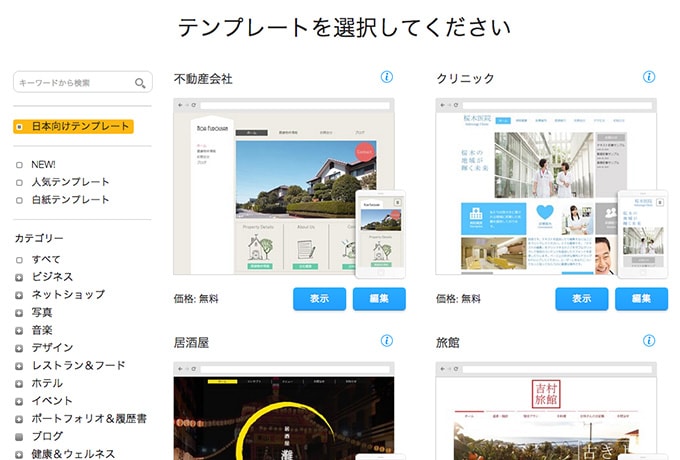
さまざまなコンテンツをドラッグで追加、見たまま直接編集
ページ編集にコーディングの知識は一切不要です。
デザインカンプを作るようにドラック&ドロップで直感的に編集し、そのまま公開することができます。
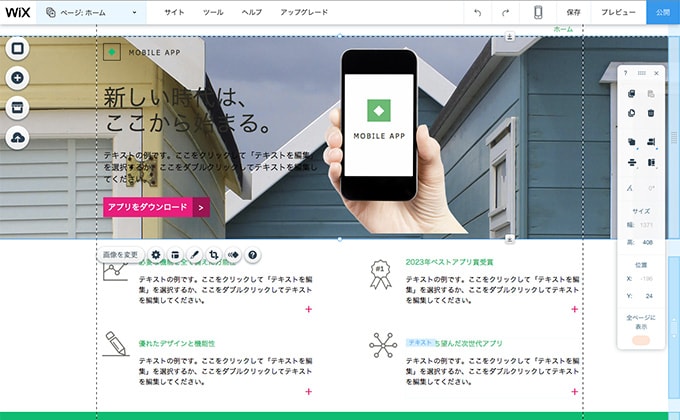
左メニューの+(追加)ボタンには使用できるコンテンツの雛形が全て格納されています。
ボタンやテキストなどの単純な装飾から、ギャラリーやリストのレイアウトまであり、ドラッグするだけで簡単に追加できます。
背景動画やパララックスなど新しい技術にも対応
シングルカラムページの一つのセクションをWixではストリップと呼ばれるもので管理しています。
「追加」メニューの「ストリップ」項目にはサービスやスタッフ紹介などシングルページでおよそ使われるようなパーツが入っています。
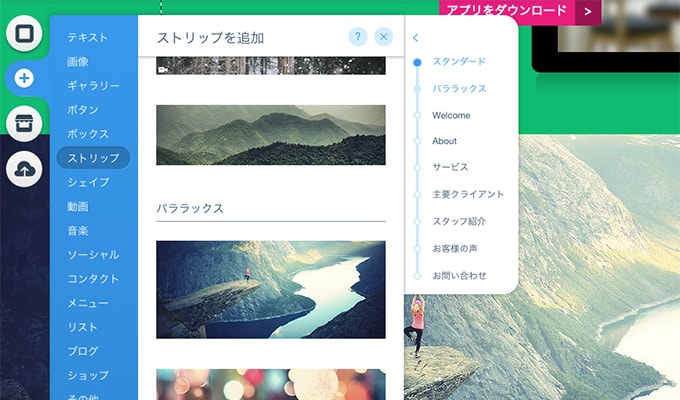
背景動画やパララックスなど、JavaScriptを使用しないと難しい表現も、このメニューから選択するだけで作成することができます。
動画や画像は無料で使用できるものが豊富に揃っているので、とりあえず載せたいといったケースにも対応することができます。
もちろん、独自にオリジナルの動画をアップロードすることもできます。
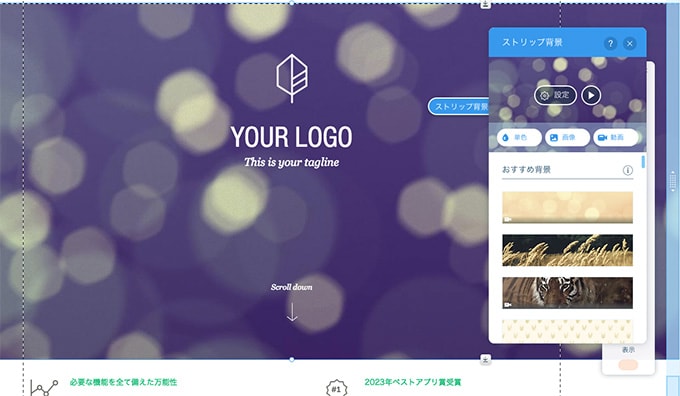
基本的にはこのストリップの組み合わせで大枠を作り、その後画像や文字の変更を行うといった流れになりそうですね。
モバイル対応
最近はモバイルの対応が必須となってきました。
Wixのテンプレートはすべてモバイル対応になっています。
基本的にはレスポンシブではないのですが、ボタン一つでPCとモバイルのエディタをスムーズに切り替え編集することができるので、困ることはなさそうですね。
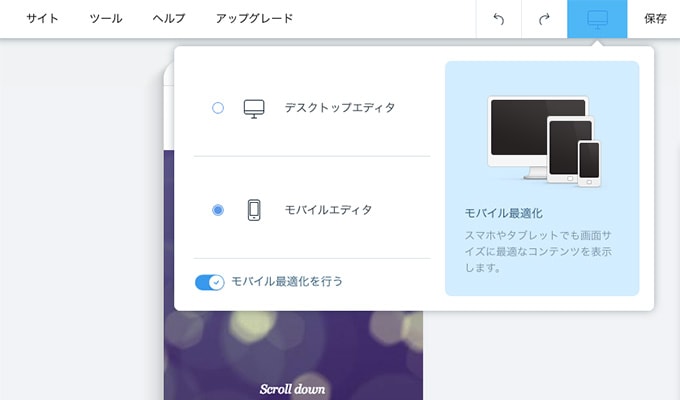
ブログやネットショップとの連携
Wixでは通常のホームページ作成機能の他に、ブログやネットショップ構築サービスもあります。
これらのサービスは新たにアカウントを作成する必要がなく、Wixの管理画面からすぐに始めることができます。
Wix Stor
普段ごりごりコーディングしている人や、デザイナーの方には細かい調節はできないので、もどかしく感じる面があるかもしれません。
ただ、豊富なテンプレートや、最近のシングルカラムにあるようなパーツはほとんど揃っていて、ほとんどボタンをクリックしていくだけで作れるので、時間・予算がないけどそれなりのサイトを作りたいという場合にWixは選択肢の一つとしてはありなのではないかと思います。
Wix

